win11怎么比较文件夹? 快速对比Windows1文件夹的4种简便方法
编程并不是一个机械性的工作,而是需要有思考,有创新的工作,语法是固定的,但解决问题的思路则是依靠人的思维,这就需要我们坚持学习和更新自己的知识。今天golang学习网就整理分享《win11怎么比较文件夹? 快速对比Windows1文件夹的4种简便方法》,文章讲解的知识点主要包括,如果你对文章方面的知识点感兴趣,就不要错过golang学习网,在这可以对大家的知识积累有所帮助,助力开发能力的提升。
在Windows系统中,高效对比文件夹差异是确保数据一致性、追踪文件变化和排查问题的关键。无论是日常个人用途,还是专业项目管理,掌握Windows文件夹对比技巧都至关重要。

文件夹对比详解
文件夹对比是指比较两个或多个文件夹,找出文件名、大小、修改日期、内容等方面的差异。这在数据备份、文件同步和版本控制等方面非常实用。
为什么要进行文件夹对比?
- 数据完整性验证: 确保备份、传输或同步后的数据完整无缺。
- 文件变更追踪: 快速识别文件被修改、移动、重命名或删除的情况。
- 故障排除: 定位文件丢失、配置更改或恶意软件感染等问题。
- 版本控制: 辅助版本控制系统(如Git、SVN)管理代码变更。
- 磁盘空间优化: 找出并清理占用大量空间的文件或文件夹。
- 安全风险检测: 识别潜在的安全隐患,例如恶意软件或未授权文件操作。
接下来,我们将介绍四种在Windows系统中便捷对比文件夹的方法。
本文以Windows 11为例,但方法同样适用于Windows 10及更早版本。
Windows文件夹对比方法
方法一:利用文件夹“属性”进行初步对比
此方法适合快速查看文件夹的基本信息差异。
- 使用
Win + E快捷键打开“文件资源管理器”。 - 找到需要对比的两个文件夹。
- 右键单击每个文件夹,选择“属性”,或选中文件夹后按
Alt + Enter。
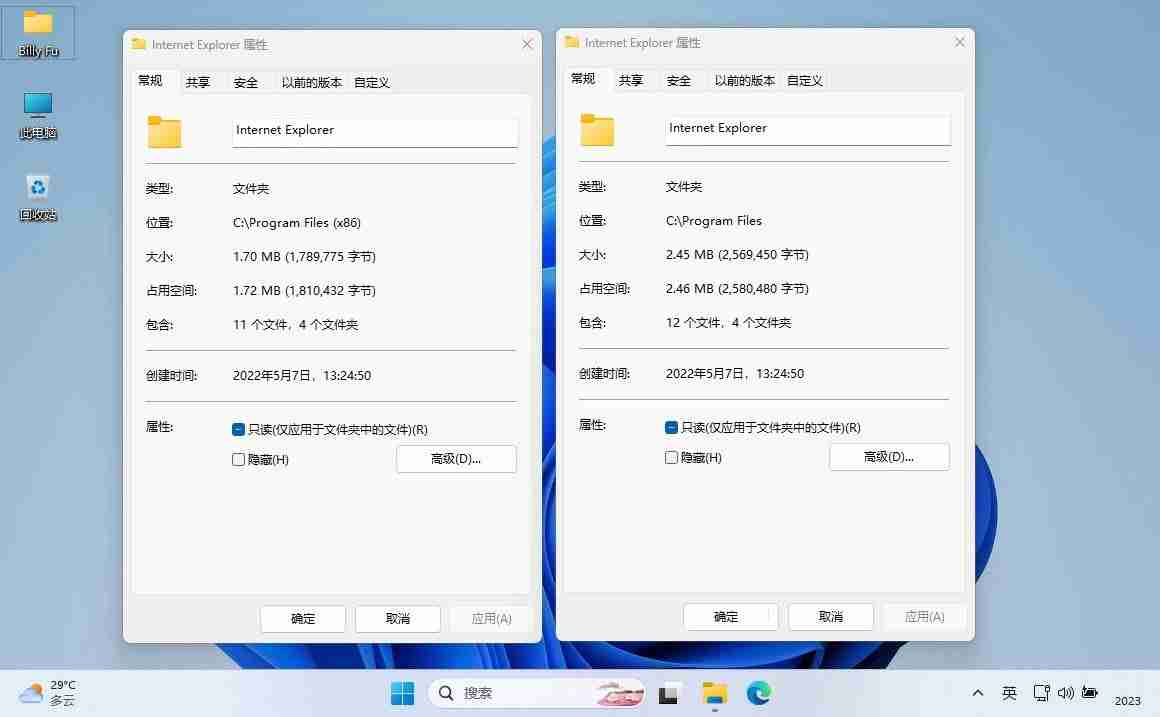
通过文件夹属性对比Windows文件夹
- 在“属性”窗口中,比较“位置”、“大小”、“包含的文件数”、“占用空间”和“创建日期”等信息。
此方法只能进行粗略对比,无法深入到文件内容级别。
方法二:使用Robocopy命令进行详细对比
Robocopy (Robust File Copy) 命令行工具不仅能复制文件,还能详细对比文件夹内容差异。
- 使用
Win + R打开“运行”对话框,输入cmd,然后使用Ctrl + Shift + Enter以管理员权限运行“命令提示符”。 - 执行以下Robocopy命令:
<code>robocopy "文件夹路径1" "文件夹路径2" /L /E /NS /NJH /NJS /NP</code>
参数说明:
"文件夹路径1":第一个文件夹路径。"文件夹路径2":第二个文件夹路径。/L:仅列出差异,不实际复制文件。/E:包含空目录。/NS:不显示文件大小。/NJH:不显示任务头。/NJS:不显示任务摘要。/NP:不显示进度。
- Robocopy会列出两个文件夹的差异,包括新增、修改和删除的文件。 使用
/LOG:参数可以将结果保存到日志文件。
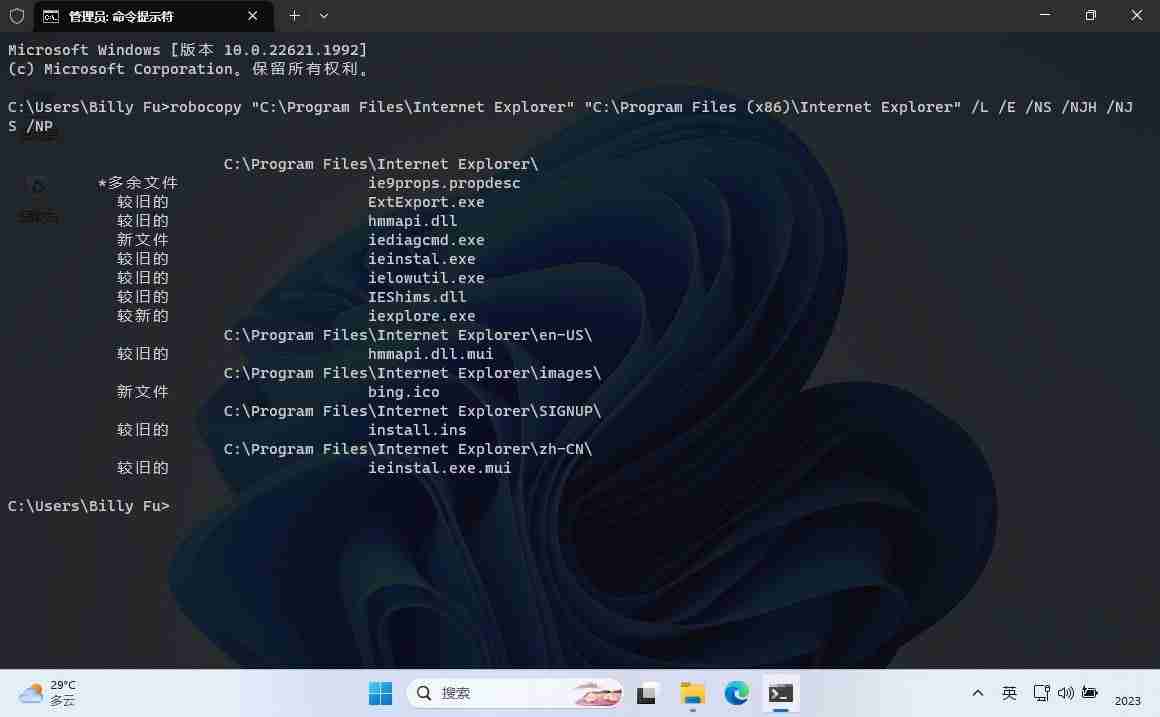
使用Robocopy命令对比Windows文件夹
方法三:使用PowerShell进行高级对比
PowerShell提供更灵活和强大的文件夹对比功能。
- 使用
Win + R打开“运行”,输入powershell,然后使用Ctrl + Shift + Enter以管理员权限运行“Windows PowerShell”。 - 执行以下命令:
<code>Compare-Object -ReferenceObject (Get-ChildItem -Recurse -Path "文件夹路径1") -DifferenceObject (Get-ChildItem -Recurse -Path "文件夹路径2") -Property Name, Length, LastWriteTime | FT -AutoSize</code>
参数说明:
"文件夹路径1":第一个文件夹路径。"文件夹路径2":第二个文件夹路径。-Recurse:递归比较子文件夹。-Property Name, Length, LastWriteTime:比较文件名、大小和最后修改时间。FT -AutoSize:格式化输出结果。
- PowerShell会显示两个文件夹的差异。 使用
-File参数可以只比较文件,排除子目录。
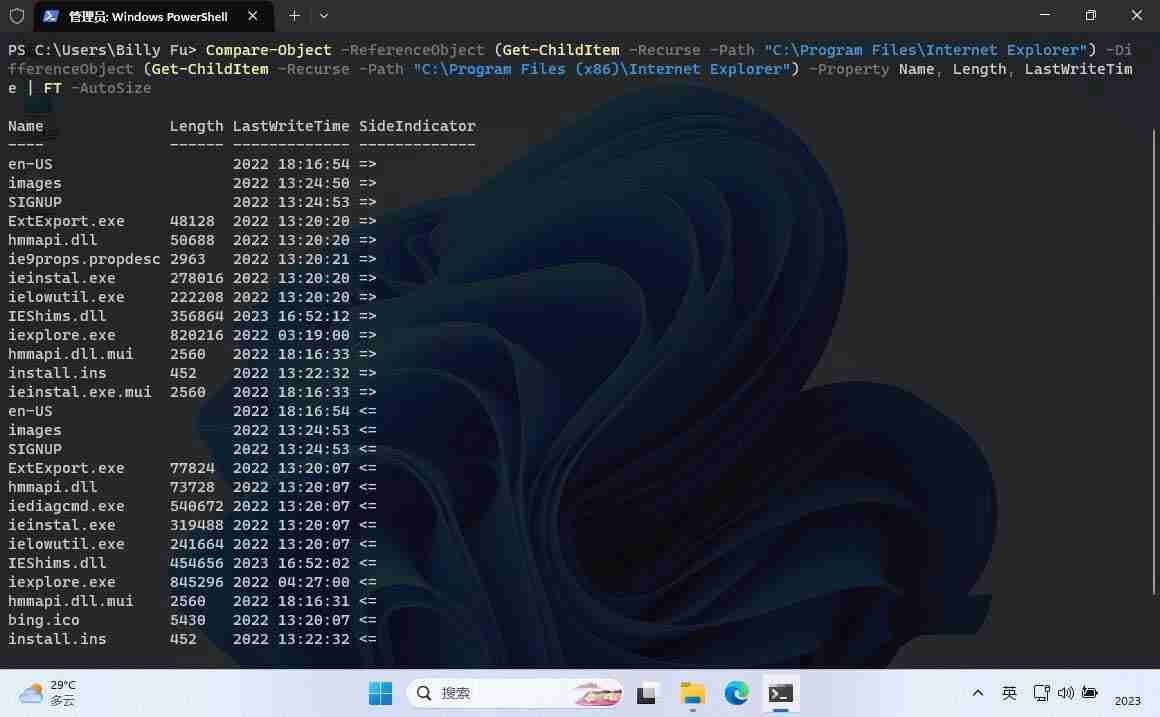
使用PowerShell对比Windows文件夹
方法四:使用WinMerge文件对比软件
WinMerge是一款功能强大的开源文件对比和合并工具。
- 从WinMerge官网下载并安装。
- 打开WinMerge,点击“文件”>“打开”,或使用
Ctrl+O。 - 选择需要对比的两个文件夹,勾选“只读”选项,防止意外修改文件。 在“文件夹过滤器”输入
*.*以比较所有文件类型。
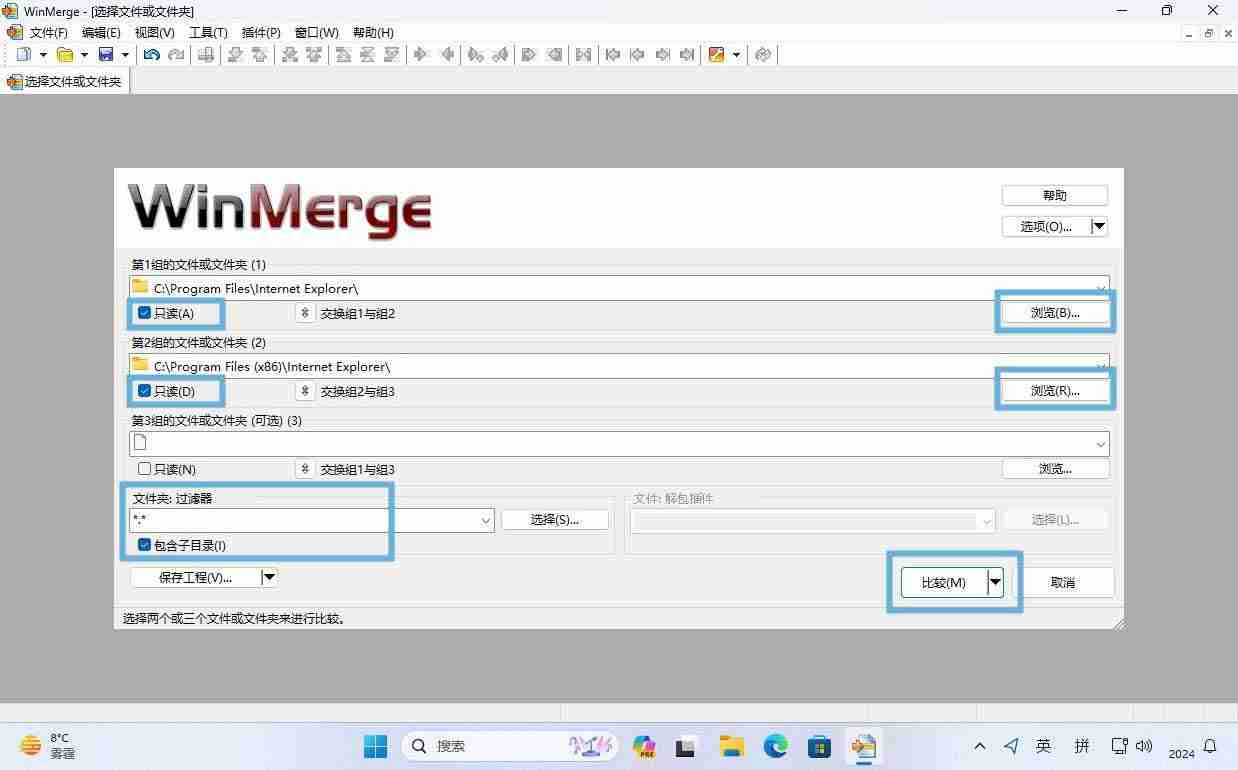
使用WinMerge对比文件夹
- 点击“比较”按钮,查看对比结果。
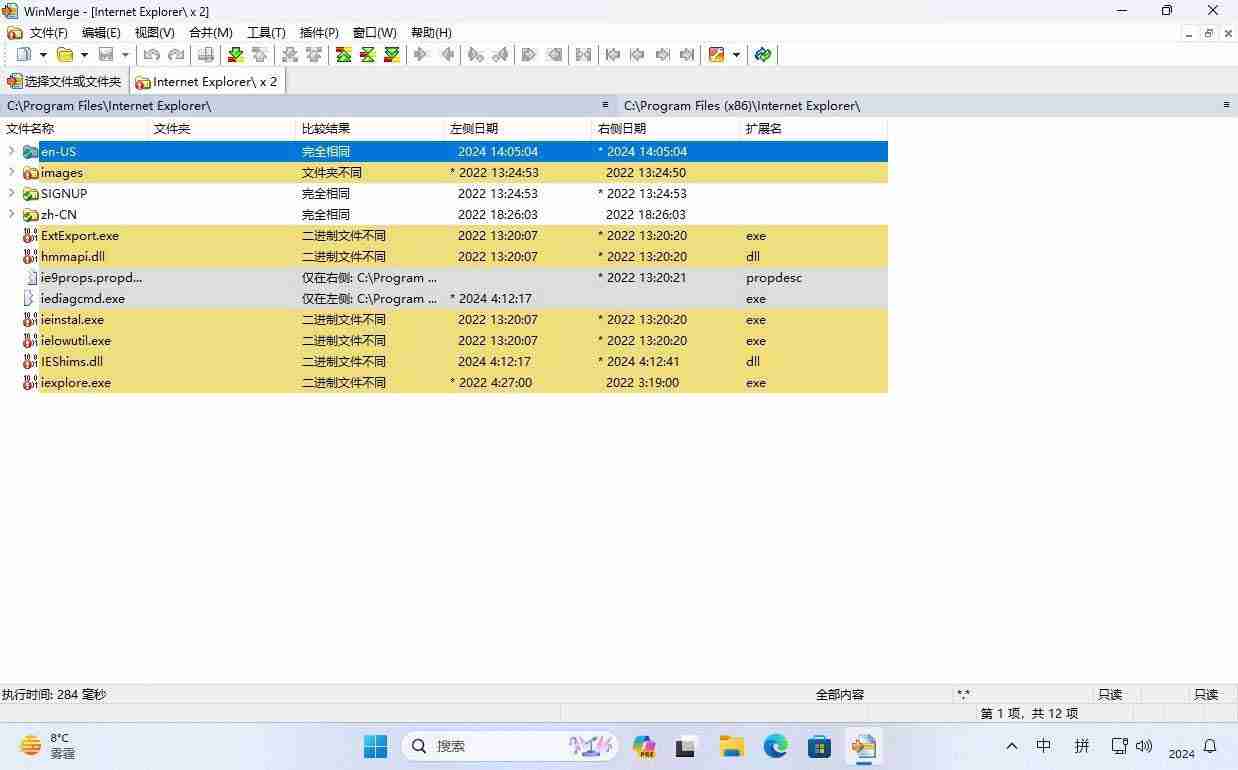
WinMerge文件夹比较结果
WinMerge还支持三向对比、文件编辑和差异合并等功能。
总结:Windows系统提供多种文件夹对比方法,选择哪种方法取决于你的需求和技术水平。 掌握这些方法能有效提高数据管理效率和安全性。
今天带大家了解了的相关知识,希望对你有所帮助;关于文章的技术知识我们会一点点深入介绍,欢迎大家关注golang学习网公众号,一起学习编程~
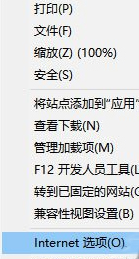 Win10系统ie浏览器假死怎么解决
Win10系统ie浏览器假死怎么解决
- 上一篇
- Win10系统ie浏览器假死怎么解决

- 下一篇
- 模式:
-

- 文章 · 软件教程 | 1分钟前 | PSR 步骤记录器 操作日志 Windows8.1 .mht
- Windows8.1步骤记录器使用技巧
- 479浏览 收藏
-

- 文章 · 软件教程 | 5分钟前 |
- Windows10文件夹加密方法详解
- 193浏览 收藏
-

- 文章 · 软件教程 | 6分钟前 |
- Win11同步Chrome书签步骤详解
- 140浏览 收藏
-

- 文章 · 软件教程 | 10分钟前 |
- 关闭WindowsUAC权限控制步骤详解
- 310浏览 收藏
-

- 文章 · 软件教程 | 10分钟前 | 升级方法 储存空间 费用 AppleID iCloud存储升级
- iCloud存储升级步骤及费用全解析
- 480浏览 收藏
-

- 文章 · 软件教程 | 14分钟前 |
- 如何屏蔽文件夹搜索结果
- 283浏览 收藏
-

- 文章 · 软件教程 | 15分钟前 |
- 护眼小妙招,守护孩子视力健康
- 300浏览 收藏
-

- 文章 · 软件教程 | 15分钟前 | 中文 汉化 语言包 语言设置 Everything
- Everything中文版切换方法
- 217浏览 收藏
-

- 文章 · 软件教程 | 18分钟前 |
- CAD保存报错解决方法大全
- 425浏览 收藏
-

- 文章 · 软件教程 | 21分钟前 |
- 1688商家版怎么更新新版本
- 288浏览 收藏
-

- 前端进阶之JavaScript设计模式
- 设计模式是开发人员在软件开发过程中面临一般问题时的解决方案,代表了最佳的实践。本课程的主打内容包括JS常见设计模式以及具体应用场景,打造一站式知识长龙服务,适合有JS基础的同学学习。
- 543次学习
-

- GO语言核心编程课程
- 本课程采用真实案例,全面具体可落地,从理论到实践,一步一步将GO核心编程技术、编程思想、底层实现融会贯通,使学习者贴近时代脉搏,做IT互联网时代的弄潮儿。
- 516次学习
-

- 简单聊聊mysql8与网络通信
- 如有问题加微信:Le-studyg;在课程中,我们将首先介绍MySQL8的新特性,包括性能优化、安全增强、新数据类型等,帮助学生快速熟悉MySQL8的最新功能。接着,我们将深入解析MySQL的网络通信机制,包括协议、连接管理、数据传输等,让
- 500次学习
-

- JavaScript正则表达式基础与实战
- 在任何一门编程语言中,正则表达式,都是一项重要的知识,它提供了高效的字符串匹配与捕获机制,可以极大的简化程序设计。
- 487次学习
-

- 从零制作响应式网站—Grid布局
- 本系列教程将展示从零制作一个假想的网络科技公司官网,分为导航,轮播,关于我们,成功案例,服务流程,团队介绍,数据部分,公司动态,底部信息等内容区块。网站整体采用CSSGrid布局,支持响应式,有流畅过渡和展现动画。
- 485次学习
-

- ChatExcel酷表
- ChatExcel酷表是由北京大学团队打造的Excel聊天机器人,用自然语言操控表格,简化数据处理,告别繁琐操作,提升工作效率!适用于学生、上班族及政府人员。
- 3207次使用
-

- Any绘本
- 探索Any绘本(anypicturebook.com/zh),一款开源免费的AI绘本创作工具,基于Google Gemini与Flux AI模型,让您轻松创作个性化绘本。适用于家庭、教育、创作等多种场景,零门槛,高自由度,技术透明,本地可控。
- 3421次使用
-

- 可赞AI
- 可赞AI,AI驱动的办公可视化智能工具,助您轻松实现文本与可视化元素高效转化。无论是智能文档生成、多格式文本解析,还是一键生成专业图表、脑图、知识卡片,可赞AI都能让信息处理更清晰高效。覆盖数据汇报、会议纪要、内容营销等全场景,大幅提升办公效率,降低专业门槛,是您提升工作效率的得力助手。
- 3450次使用
-

- 星月写作
- 星月写作是国内首款聚焦中文网络小说创作的AI辅助工具,解决网文作者从构思到变现的全流程痛点。AI扫榜、专属模板、全链路适配,助力新人快速上手,资深作者效率倍增。
- 4558次使用
-

- MagicLight
- MagicLight.ai是全球首款叙事驱动型AI动画视频创作平台,专注于解决从故事想法到完整动画的全流程痛点。它通过自研AI模型,保障角色、风格、场景高度一致性,让零动画经验者也能高效产出专业级叙事内容。广泛适用于独立创作者、动画工作室、教育机构及企业营销,助您轻松实现创意落地与商业化。
- 3828次使用
-
- pe系统下载好如何重装的具体教程
- 2023-05-01 501浏览
-
- qq游戏大厅怎么开启蓝钻提醒功能-qq游戏大厅开启蓝钻提醒功能教程
- 2023-04-29 501浏览
-
- 吉吉影音怎样播放网络视频 吉吉影音播放网络视频的操作步骤
- 2023-04-09 501浏览
-
- 腾讯会议怎么使用电脑音频 腾讯会议播放电脑音频的方法
- 2023-04-04 501浏览
-
- PPT制作图片滚动效果的简单方法
- 2023-04-26 501浏览





